作者:sonatasss
开发板选择
为了保证OTA升级,建议选择4M 以上flash的核心板
ESP32C3 ESP32-WROOM-32E ESP32-WROVER-E都可以
具体区别可以看下对比图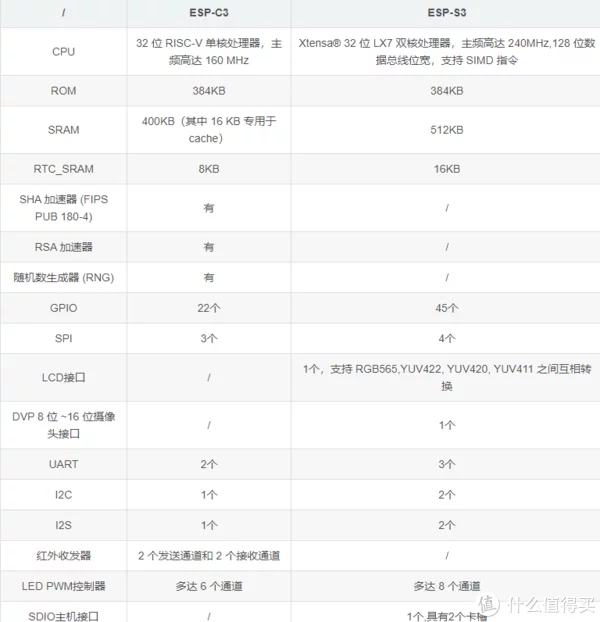
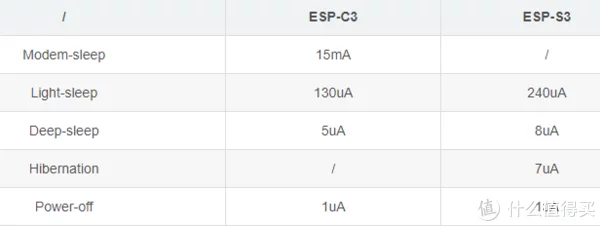
功耗对比可以看到C3虽然是单核主频也只有160mhz
但是轻度睡眠功耗更低只有100多ua
更关键的是,他便宜啊
9块9包邮还要啥自行车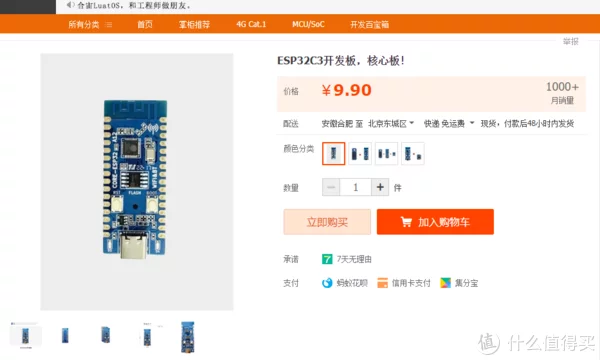
烧录过程
1、编译固件
一般点击新建设备,继续后选择对应型号会提示你输入wifi路由器的ssid和密码
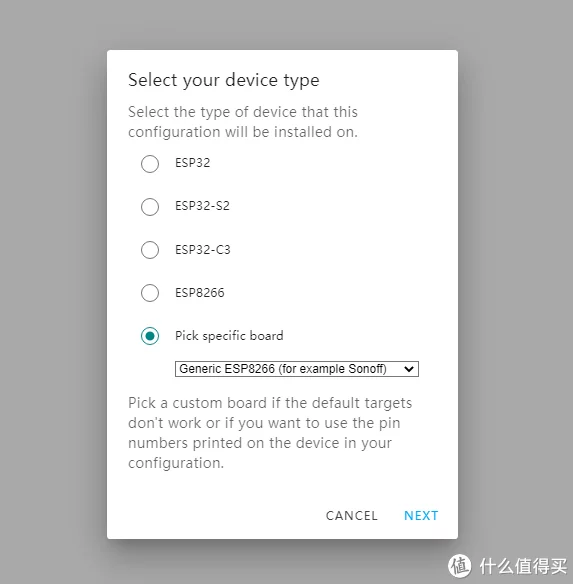
然后就会自动生成基础代码
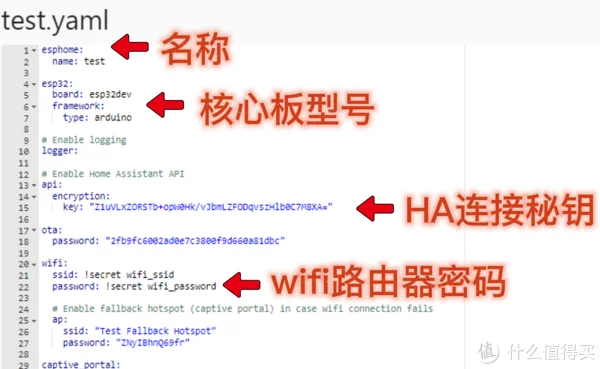
ssid和密码像这样可以使用内置数据也可以手动输入字符串。
OTA 和API 数据分别是无线刷新固件和接入HA的秘钥
后面的AP是无法连接路由器自动创建AP,
不明白怎么用先不管它如果是WROVER和WROOM核心板
代码修改成下面这样
board这里都写esp-wrover-kitesphome:
name: test1
platform: ESP32
board: esp-wrover-kit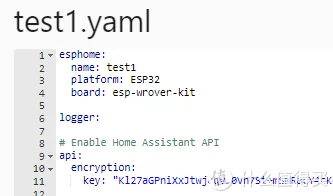
不带串口芯片的EPSC3(合宙简约版)

ESPHome的 log组件 UART配置默认是使用UART0合宙的ESP32C3 UART0是GPIO20(RX)/GPIO21(TX), 而ESPHome的UART0是GPIO1(TX)/GPIO3(RX). 合宙的ESP32C3的USB使用的USB_SERIAL_JTAG,目前只有esp-idf框架才支持.
所以,如果要使用Arduino框架,那么只有禁用log组件或者重新配置ESPHome的UART0的引脚. 如果要直接用USB打日志,启用log组件,那么必须使用 esp-idf 框架,并修改日志组件的配置:
代码如图
esphome:
name: test1
platformio_options:
board_build.flash_mode: dio
board_build.mcu: esp32c3
esp32:
board: esp32-c3-devkitm-1
variant: esp32c3
framework:
type: esp-idflogger:
hardware_uart: USB_SERIAL_JTAG
level: DEBUG # defaults to DEBUG, NONE ERROR WARN INFO DEBUG VERBOSE VERY_VERBOSE代码修改之后点击install,注意这个选择上面这个Modern格式固件
编译过程中会自动选择可用节点,耐心等待即可
编译完成后会生成并下载***factory.bin固件文件
2、刷入固件
用chrome浏览器,打开网址web.esphome.io

连接设备后按提示选择bin文件烧录即可
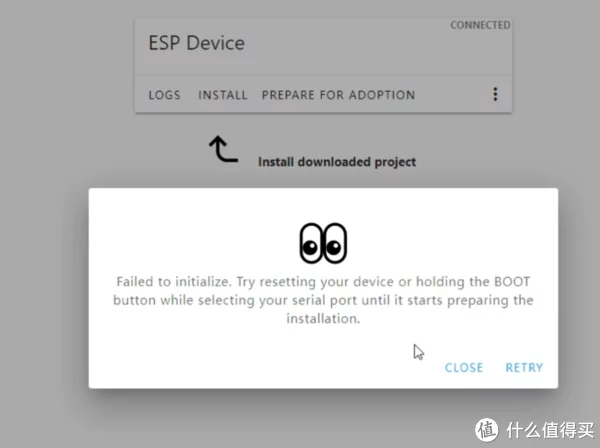
如果烧录过程中提示失败,
在按住boot键的同时按下rst键 ,然后松开
进入烧录模式重新操作一次就可以了
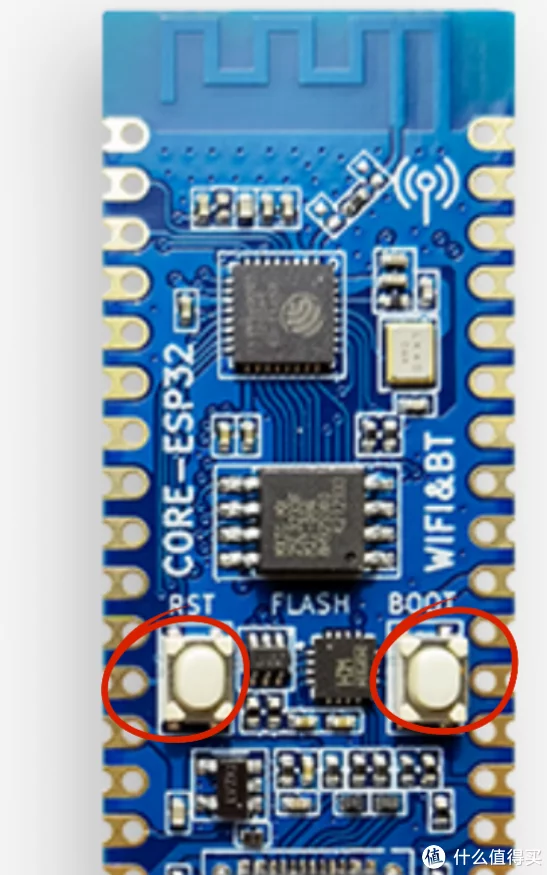
烧录完成后开发板重新断电通电
此时esphome就可以看到设备上线
后续代码改动通过OTA无线更新就可以了
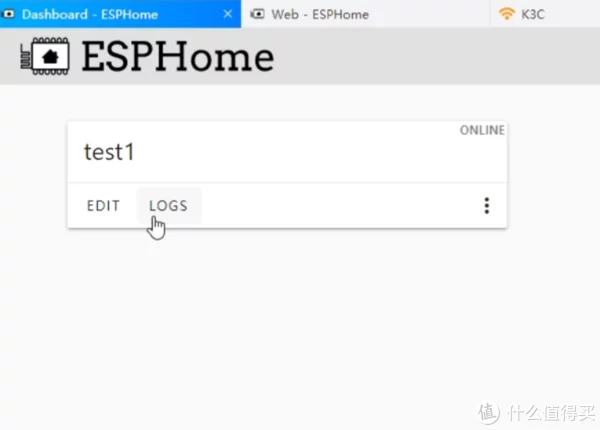
点击logs按钮记录设备IP备用
接入HA
登录HA 选择配置-设备与服务-添加新集成
搜索esphome
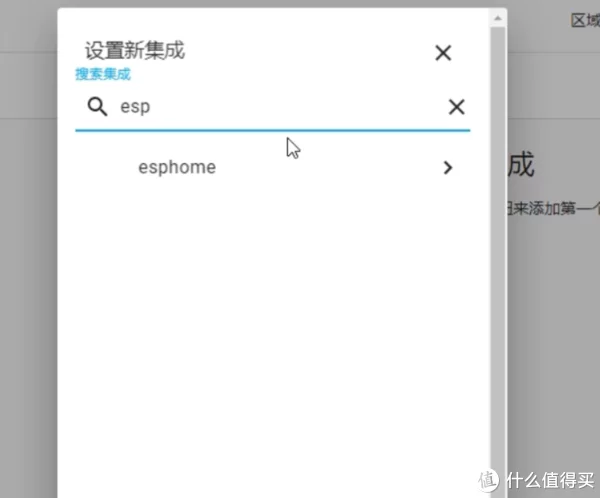
输入上一步记录的设备IP,端口不用改
点击下一步
输入yaml代码里对应的HA连接秘钥
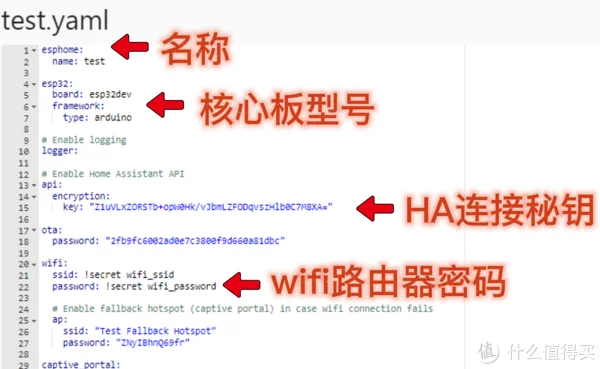
至此esphome安装并接入到HA中了
完结撒花
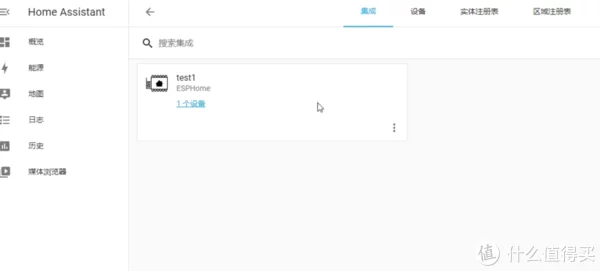
操作有困难的tx可以跟着视频走
预告:下节学习焊接排针和esphome简单接入传感器










